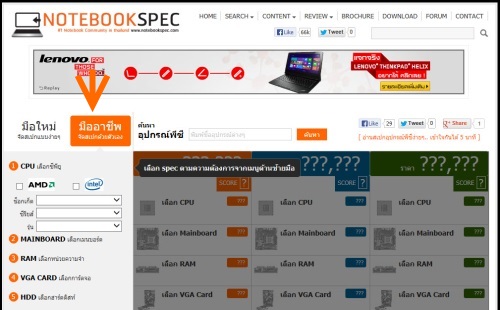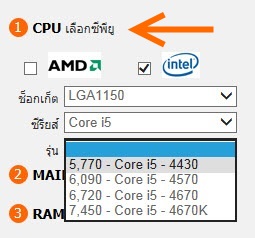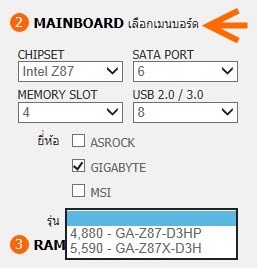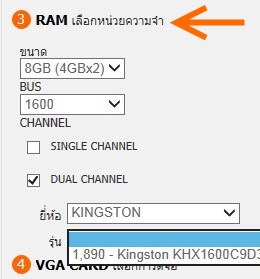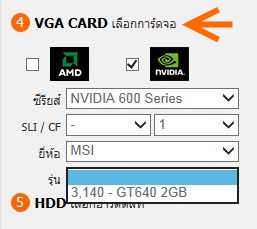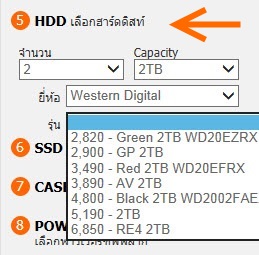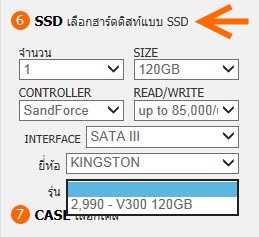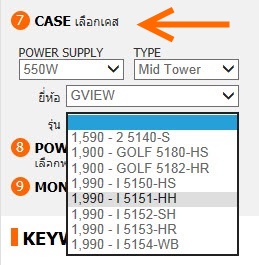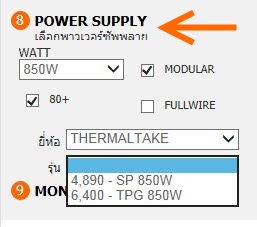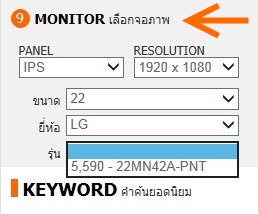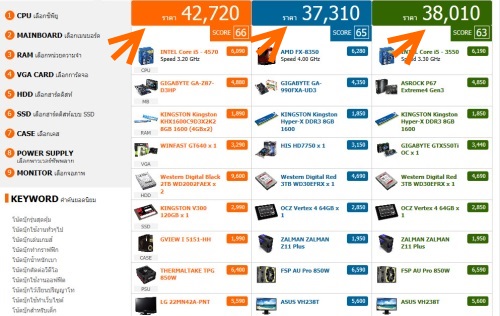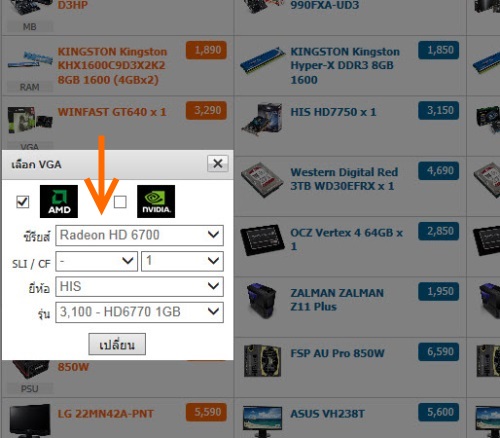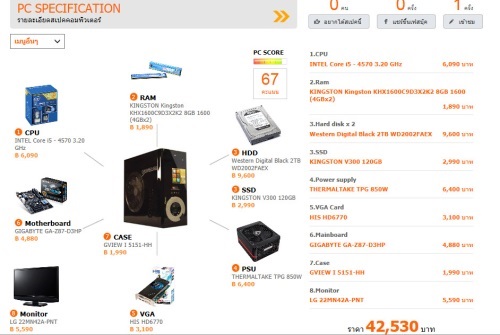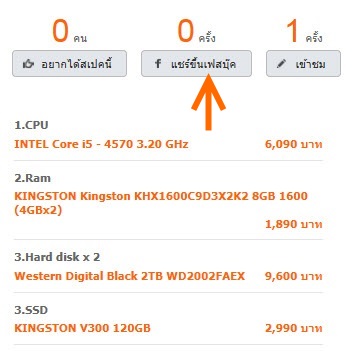ข่าวดีสำหรับคนที่ชอบจัดสเปกคอมในแบบฮาร์ดคอร์ วันนี้บนเว็บไซต์ Notebookspec.com มีเครื่องมือพิเศษที่จะมาช่วยให้คุณสามารถประกอบคอมพิวเตอร์ได้ด้วยตัวเอง ไม่ว่าจะเป็นมือใหม่ที่ลองประกอบเครื่องด้วยตัวเองเป็นครั้งแรกหรือมืออาชีพที่กำลังมองหาเซ็ตคอมพิวเตอร์ในฝันของตน ซึ่งเครื่องมือนี้นอกจากจะช่วยจัดสเปกคอมพ์ ด้วยการค้นหาองค์ประกอบต่างๆ ให้อย่างครบครันแล้ว ยังแสดงเรตติ้งประสิทธิภาพให้กับเครื่องที่ประกอบอีกด้วย ที่สำคัญเลือกได้ว่า จะเลือกชุดคอมพ์ที่ใช้กับงานในลักษณะใด
Advertisement
พร้อมชุดเปรียบเทียบที่สามารถปรับเปลี่ยนฮาร์ดแวร์ชิ้นต่างๆ ได้ตามใจชอบ รวมถึงยังสามารถแชร์สเปกที่คุณเลือกประกอบเอาไว้ให้ผู้อื่นได้ดูผ่านทางระบบ Social Network ได้ด้วยเช่นกัน โดยผู้ใช้สามารถเข้าไปได้ที่ www.notebookspec.com/pcspec
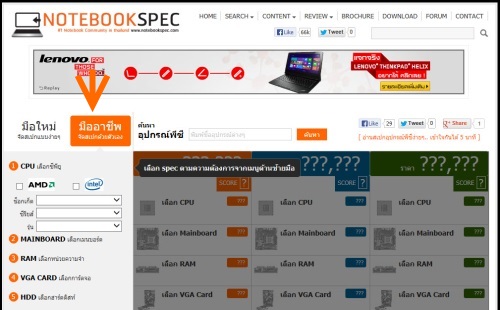
?
เมื่ออยู่ในหน้าของการจัด PC Spec แล้ว ให้เริ่มต้นด้วยการเลื่อนเมาส์มาที่แถบด้านซ้ายมือ แล้วคลิกเลือกที่ ?มืออาชีพ?
?
?
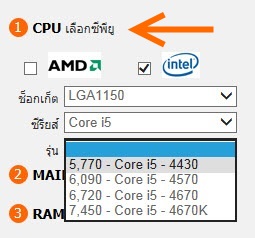
?
ให้เลือกไปที่หัวข้อที่ 1 ?CPU เลือกซีพียู? จากนั้นเลือก ซ็อกเก็ต ซีรีส์และรุ่นให้เรียบร้อย
?
?
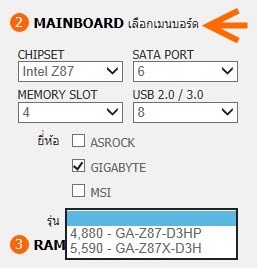
?
จากนั้นเลื่อนมาที่ข้อ 2 แล้วเลือกเมนบอร์ด ซึ่งสามารถกำหนดให้ระบบเลือกได้ว่า จะใช้ชิปเซ็ตใด, จำนวนพอร์ต SATA, RAM slot และ USB ซึ่งระบบจะกรองความต้องการของเรา จากนั้นจะมีตัวเลือกมาเป็นยี่ห้อและรุ่นตามเงื่อนไขที่เราต้องการ
?
?
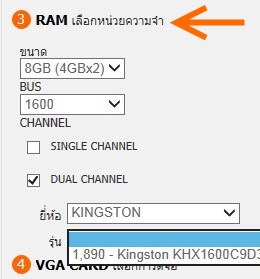
?
จากนั้นไปที่หัวข้อที่ 3 ?RAM เลือกหน่วยความจำ? คลิกที่ดรอปดาวน์ลิสต์ เลือกขนาด, บัส, channel และยี่ห้อและรุ่นที่ระบบคัดกรองมาให้
?
?
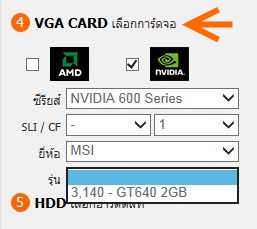
?
มาที่หัวข้อ VGA Card เลือกการ์ดจอ ระบุค่ายที่ต้องการว่าเป็น AMD หรือ nVIDIA แล้วใส่ข้อมูลต่างๆ ไม่ว่าจะเป็น ซีรีส์, จำนวนการ์ด เลือกยี่ห้อและรุ่น โดยสามารถเลือกได้ว่าจะใช้เป็นแบบ CrossFire หรือ SLI ได้อีกด้วย
?
?
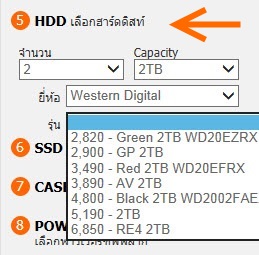
?
ในหัวข้อ ?HDD เลือกฮาร์ดดิสก์? ให้เลือกความจุ จำนวนตามที่ต้องการ จากนั้นระบบจะกรองรุ่นและยี่ห้อให้อัตโนมัติ
?
?
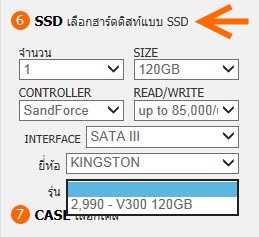
?
ในกรณีที่ต้องการใช้งาน SSD ก็คลิกเลือกที่หัวข้อ ?เลือกฮาร์ดดิสก์ SSD? โดยใส่จำนวน ความจุและคอนโทรลเลอร์ รวมถึงความเร็วที่ต้องการ ซึ่งก็จะมีการคัดกรอง ยี่ห้อและรุ่นมาให้ในตอนท้าย แต่ถ้าไม่ได้เลือกใช้ ก็สามารถข้ามไปยังขั้นต่อไปได้ทันที
?
?
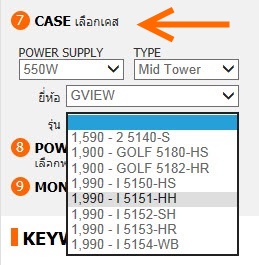
?
จากนั้นไปสู่การเลือกเคส โดยในหัวข้อ ?Case เลือกเคส? ให้เลือกว่าต้องการแบบใด มีเพาเวอร์ซัพพลายหรือไม่ รวมถึงยี่ห้อและรุ่นที่จะปรากฏให้เลือกในตอนท้าย
?
?
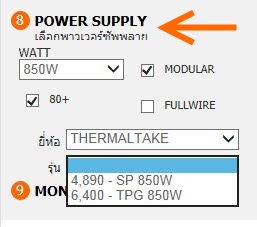
?
ในกรณีที่ต้องการเพาเวอร์ซัพพลายแยกต่างหาก ให้คลิกที่ 8 เลือกเพาเวอร์ซัพพลาย สามารถเลือกได้ทั้งขนาด (Watts) มาตรฐาน 80+ โดยมียี่ห้อและรุ่น คัดกรองมาตามเงื่อนไขให้เลือก
?
?
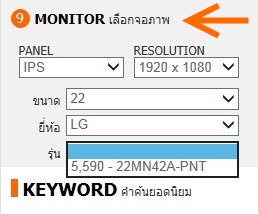
?
สุดท้ายเป็นการเลือกจอภาพแสดงผล ในหัวข้อ ?Monitor เลือกจอภาพ? โดยสามารถเลือกรุ่น, พาแนลและขนาดหน้าจอได้ตามใจชอบ จากนั้นก็เลือกยี่ห้อที่ระบบกรองเอาไว้ให้
?
?
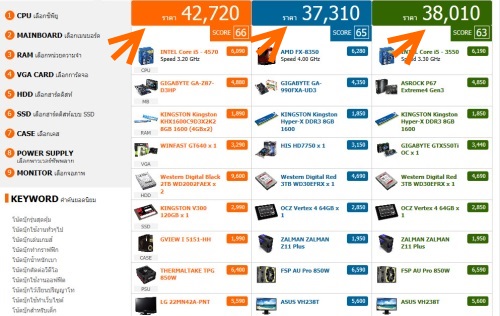
?
เมื่อเลือกทั้งหมดแล้ว ก็จะปรากฏตัวเลือกตามเงื่อนไขบนตารางทางด้านขวามือของหน้าจอและมีระบบแจ้งถึงราคาและเรตติ้งคุณภาพของแต่ละระบบที่แสดงขึ้นมาเปรียบเทียบกันทั้ง 3 ชุด
?
?
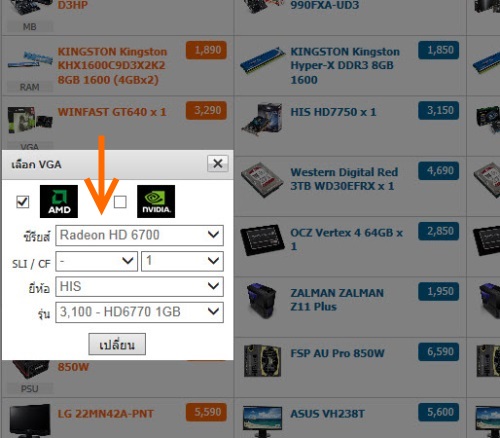
?
แต่ถ้าต้องการเปลี่ยนอุปกรณ์ในส่วนใดหรือชุดใด ก็สามารถคลิกปุ่มเปลี่ยนที่อุปกรณ์ชิ้นนั้นๆ ได้ทันที แต่ต้องไม่ลืมว่าราคาก็จะแตกต่างออกไปด้วย ซึ่งบางครั้งอาจจะมากหรือน้อยกว่าชุดเดิมที่ตั้งเอาไว้มาก
?
?
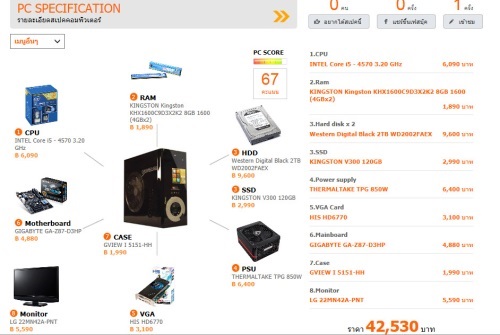
?
เมื่อได้สเปกตามที่ต้องการแล้ว ให้คลิกที่ปุ่ม ?จัดสเปก? ที่อยู่ด้านล่างสุดของตารางในชุดที่ต้องการเลือก เพื่อเป็นการยืนยันการใช้งาน
?
?
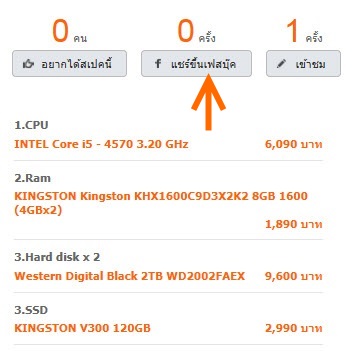
?
นอกจากนี้ยังเลือกในการแชร์ข้อมูลดังกล่าวผ่านทางโซเชียลเน็ตเวิร์ก เช่นบน Facebook ด้วยการคลิกที่ปุ่ม ?แชร์ขึ้นเฟสบุ๊ก? ที่อยู่ด้านบนของสเปก
?